سلام، قبل از همه چیز شما به یک وی P ان ، نیاز دارید.
1- به سایت زیر بروید و موقعیت خود را بیابید:
[فقط کاربران ثبت نام شده قادر به مشاهده لینکها هستند . ]
موقعیتی که برای من مشخص شده است:
شهر : شیکاگو
منطقه : ایلینویز
کشور: ایالت متحده
با دانستن این اطلاعات به مرحله بعد میرویم.
2- نرم افزار iTunes را دانلود و نصب کنید:
[فقط کاربران ثبت نام شده قادر به مشاهده لینکها هستند . ]
نرم افزار آی تونز را اجرا کنید.
بر روی iTunes Store و سپس بر روی App Store کلیک کنید.
در قسمت free app بر روی See all و یا یکی از برنامه ها کلیک کنید.
بعد از باز شدن اطلاعات مربوط به نرم افزار، بر روی free app ، قسمت نشان داده شده در شکل زیر کلیک کنید ( شماره ی 1) و سپس از پنجره ی ظاهر شده بر روی Create Apple ID کلیک کنید.
در قسمت بعدی بر روی Continue کلیک کتید.
موافقت نامه را تایید و سپس بر روی agree کلیک کنید.
در صفحه ی باز شده ی جدید، اطلاعات خود را وارد کنید و سپس بر روی Continue کلیک کنید.
در صفحه ی بعدی که مهترین قسمت ثبت نام هست باید نکات زیر رو مد نظر قرار بدهید.
موضوعات مشابه:


 LinkBack URL
LinkBack URL About LinkBacks
About LinkBacks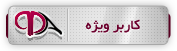
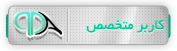
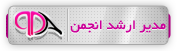











 پاسخ با نقل قول
پاسخ با نقل قول

بوک مارک ها